- Грешката на таймера или DPC невалиден син екран на смъртта в Windows се задейства поради дефектни външни устройства към остарели драйвери.
- Поддържането на вашия компютър с Windows 10 актуален може да предотврати системни сривове и BSOD.
- Стартирайте инструмента за проверка на системните файлове, за да сканирате за здравето на системното изображение и да приложите необходимите корекции.
- Научете повече такива изящни стъпки за отстраняване на неизправности, за да коригирате невалидна грешка на таймера или DPC в Windows 10 по-долу.
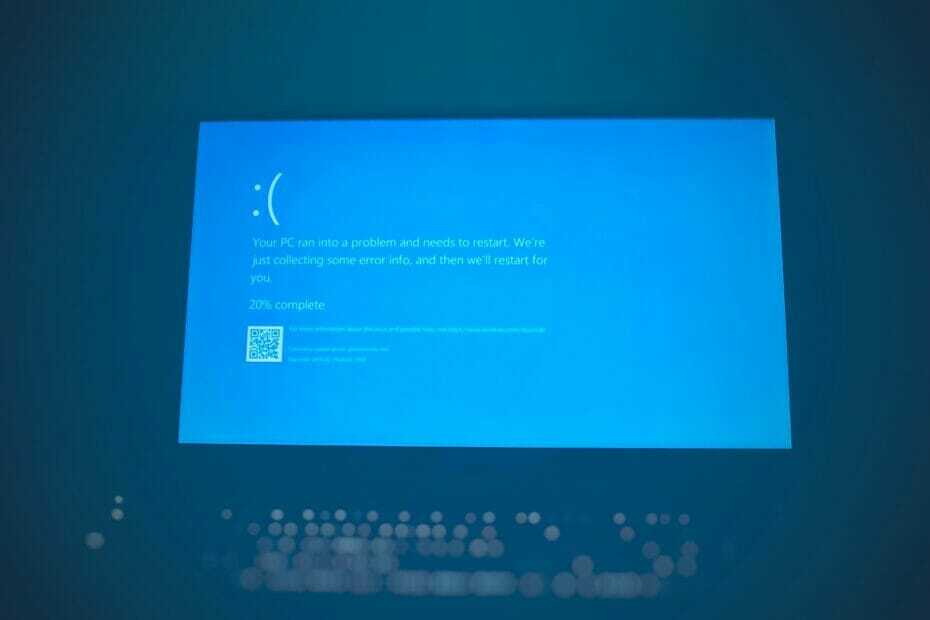
хИНСТАЛИРАЙТЕ, КАТО ЩРАКНЕТЕ ВЪРХУ ФАЙЛА ЗА ИЗТЕГЛЯНЕ
Този софтуер ще поправи често срещани компютърни грешки, ще ви предпази от загуба на файлове, злонамерен софтуер, хардуерна повреда и ще оптимизира вашия компютър за максимална производителност. Отстранете проблеми с компютъра и премахнете вирусите сега в 3 лесни стъпки:
- Изтеглете Restoro PC Repair Tool който идва с патентовани технологии (наличен патент тук).
- Щракнете върху Започни сканиране за да намерите проблеми с Windows, които биха могли да причинят проблеми с компютъра.
- Щракнете върху Поправи всичко за да коригирате проблеми, засягащи сигурността и производителността на вашия компютър
- Restoro е изтеглен от 0 читатели този месец.
Тук, в WindowsReport, ние споделихме няколко ръководства за справяне с различни видове грешки в Синя екран на смъртта.
Таймерът или dpc невалиден е друга BSOD грешка е друг досаден проблем, който води до принудително рестартиране на системата.
Стойността за проверка на грешки от 0x000000C7 показва, че таймер на ядрото или извикване на отложена процедура е намерено някъде, където сега е разрешено в паметта.
Може да се задейства поради проблемен драйвер, остарял системен файл или дори проблеми с диска.
В тази статия сме съставили списък с възможни решения, които да ви помогнат ефективно да разрешите невалидната грешка на таймера или dpc в Windows 10.
Как да поправя невалидната BSOD грешка на таймера или dpc в Windows 10?
1. Актуализирайте драйверите с DriverFix
Таймерът или dpc невалиден mmcss.sys Грешка със син екран за смърт може да възникне поради повреден или дефектен драйвер. Опитайте да актуализирате съответния драйвер ръчно или с помощта на помощната програма DriverFix.
DriverFix е програма за Windows за актуализиране на системните драйвери, както и на други външни драйвери на устройства с лекота. Със своята огромна база данни от над 18 милиона драйвера можете бързо да актуализирате едно или няколко устройства едновременно.
С изчистен потребителски интерфейс можете да управлявате всички драйвери с помощта на вградения мениджър на драйвери. DriverFix също така разполага с планировчик за архивиране и актуализиране за автоматизиране на задачата за архивиране и актуализиране.
Основни характеристики на DriverFix:
- Изтегляне и актуализиране на всички драйвери с едно щракване
- Огромна база данни с над 18 милиона файла с драйвери
- Вграден Download Manager и Backup Scheduler
- Добър потребителски интерфейс
⇒Вземете DriverFix
2. Извършете пълно сканиране за вирусни заплахи
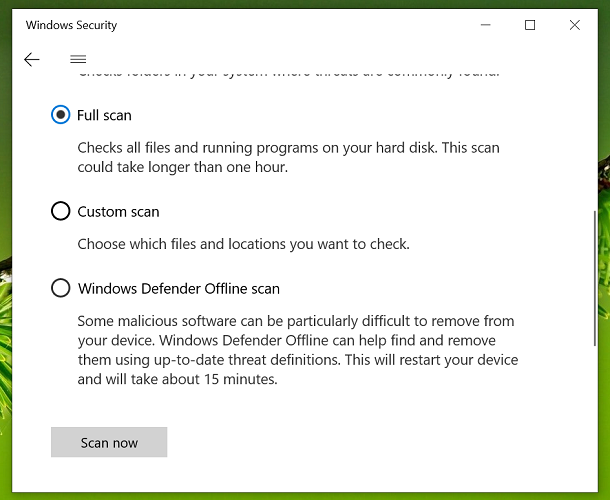
- Щракнете върху Започнете и изберете Настройки.
- Избирам Актуализация и сигурност.
- Отвори Защита на Windows раздел от левия панел.
- Под Защитни зони раздел, щракнете върху Защита от вируси и заплахи.
- Ще се отвори нов прозорец. Превъртете надолу и кликнете върху Опции за сканиране.
- В прозореца Опции за сканиране изберете Пълно сканиране.
- Превъртете надолу и щракнете върху Сканирай сега бутон. Пълният процес на сканиране обикновено отнема повече време от опцията Бързо сканиране. Изчакайте, докато сканирането завърши и след това продължете да предприемете необходимите действия.
Windows Defender ще сканира системата за заразяване с рекламен и злонамерен софтуер. Когато сканирането приключи, премахнете всяка заплаха, като щракнете върху Изчистване на заплахите.
Атаките от злонамерен софтуер или вируси са една от честите причини за невалидната BSOD грешка на таймера или dpc в компютрите с Windows 10. Уверете се, че изпълнявате често пълно сканиране, за да поддържате системата си чиста.
Ако използвате антивирусна програма на трета страна, проверете стъпките по-долу.
Затворете антивируса на трета страна
Експертен съвет: Някои проблеми с компютъра са трудни за справяне, особено когато става въпрос за повредени хранилища или липсващи файлове на Windows. Ако имате проблеми с отстраняването на грешка, системата ви може да е частично повредена. Препоръчваме да инсталирате Restoro, инструмент, който ще сканира вашата машина и ще идентифицира каква е грешката.
Натисни тук да изтеглите и да започнете ремонта.
Ако използвате антивирусна програма на трета страна, временно деактивирайте приложението. Невалидна грешка на таймера или DPC може да се задейства, ако антивирусната програма на трета страна създава конфликт с функционирането на системните файлове.
За да деактивирате временно приложението, разгънете иконата на системната област. Щракнете с десния бутон върху вашата антивирусна програма и изберете опцията да я деактивирате временно.
Отворете диспечера на задачите. Отидете в раздела Стартиране, щракнете с десния бутон върху антивирусната програма на трета страна и изберете Деактивиране. Рестартирайте компютъра и проверете дали BSOD грешката се появява отново.
Ако заключите, че проблемът се задейства поради вашата антивирусна програма, помислете за деинсталиране на приложението. Препоръчваме ви преминете към друго антивирусно решение което няма да пречи на вашата система
Ще се радвате да разберете, че на антивирусния пазар не липсват добри опции за всички видове потребители. Просто се уверете, че имате актуална антивирусна програма, така че да работи добре с вашата ОС и да може да открива и блокира всички нововъзникващи заплахи.
Препоръчва се също да използвате инструмент за сигурност, който използва няколко вида щитове за защита на вашето устройство. Ето защо препоръчваме многопластови инструменти за защита, които са в състояние да откриват злонамерен софтуер, ransomware, фишинг атаки и всякакви нови и стари заплахи за сигурността.
Освен това се уверете, че системните изисквания на избрания от вас AV съвпадат с вашето устройство. Това не трябва да е проблем за повечето потребители, тъй като съвременните антивирусни програми са проектирани да предлагат пълна защита, като същевременно са много леки в системата.
3. Инсталирайте чакащи актуализации на Windows
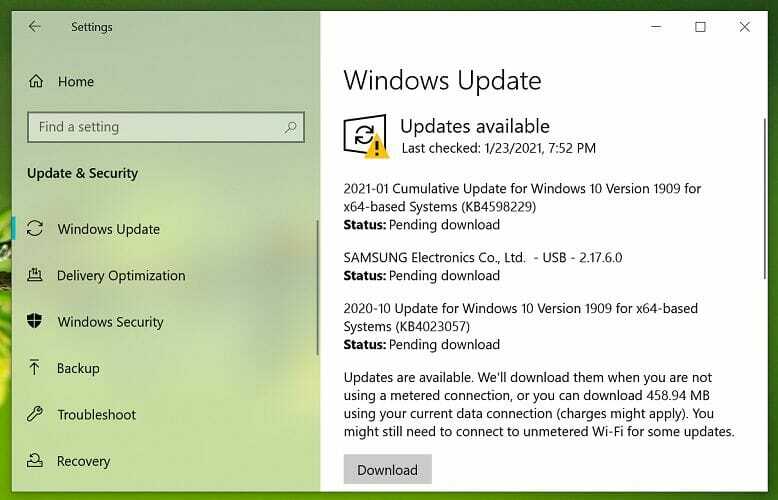
- Щракнете върху Стартирайте и изберете Настройки.
- Отидете на Актуализация и сигурност и изберете Актуализации на Windows.
- Кликнете върху Провери за актуализации. Windows ще сканира за изчакващи актуализации.
- Щракнете върху Изтегли бутон за изтегляне на чакащи актуализации. Някои актуализации може да изискват да рестартирате компютъра си, за да инсталирате актуализациите.
Поддържането на вашия Windows актуален е отличен начин да предотвратите грешката на синия екран на смъртта поради хардуерна несъвместимост и повреда на файла.
Актуализациите на Windows обикновено предлагат малки проблеми и корекции на грешки, които могат да предизвикат BSOD грешки.
4. Изпълнете SFC сканиране
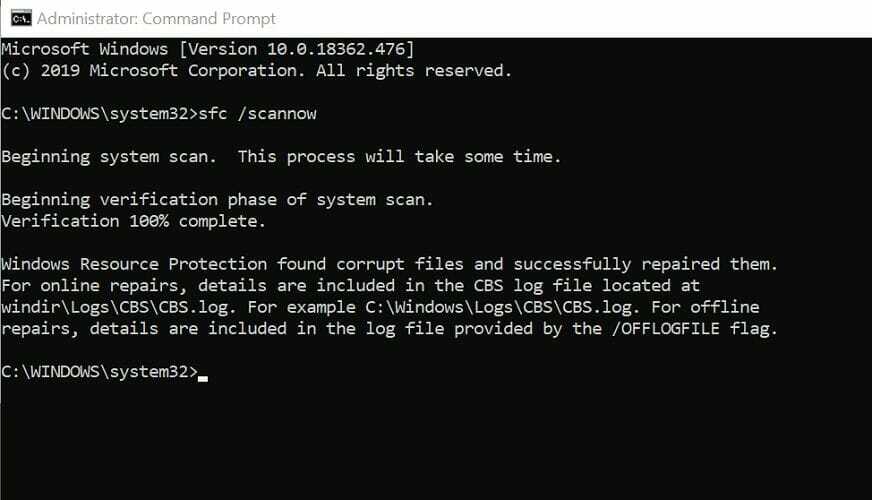
- Щракнете върху Започнете, Тип cmd и щракнете с десния бутон върху Командния ред.
- Изберете Изпълни като администратор за да отворите командния ред като администратор.
- В прозореца на командния ред въведете следната команда и натиснете Enter:
Sfc /scannow - Инструментът за проверка на системните файлове ще сканира всички защитени системни файлове. Този процес може да отнеме известно време, така че изчакайте, докато завърши 100%.
Командата SFC ще сканира защитените системни файлове и ще замени повредените файлове с кеширано копие, разположено в компресирана папка.
Както беше обсъдено по-рано, не затваряйте прозореца на командния ред, докато процесът не приключи. След като приключите, рестартирайте компютъра и проверете дали невалидна грешка на таймера или DPC е разрешена.
5. Поправете лоши дискови сектори
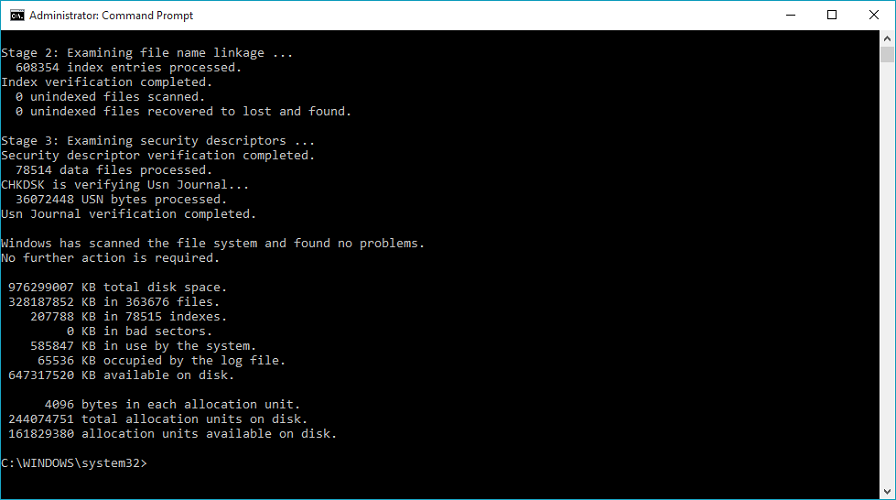
- Отворете командния ред като администратор. Тип cmd в търсенето щракнете с десния бутон върху командния ред и изберете Изпълни като администратор.
- В прозореца на командния ред въведете следната команда и натиснете Enter:
Chkdsk C: /f /r /x - Завършването на инструмента за проверка на диска може да отнеме часове. Така че, не се колебайте да оставите компютъра неактивен, за да завърши процесът.
- След като процесът приключи, рестартирайте компютъра и проверете за някакви подобрения.
Ако имате компютър с традиционни твърди дискове, дискът може да създаде лоши области за по-дълъг период на използване. Грешките на диска са сред често срещаните причини за грешка на синия екран на смъртта.
Има много причини, поради които ще срещнете грешката на таймера или DPC невалидна BSOD в Windows 10.
За да ви помогнем да диагностицирате и отстраните проблема, ние сме изброили всички практически решения, които да ви помогнат да направите диагнозата лесна.
 Все още имате проблеми?Поправете ги с този инструмент:
Все още имате проблеми?Поправете ги с този инструмент:
- Изтеглете този инструмент за ремонт на компютър оценен страхотно на TrustPilot.com (изтеглянето започва на тази страница).
- Щракнете върху Започни сканиране за да намерите проблеми с Windows, които биха могли да причинят проблеми с компютъра.
- Щракнете върху Поправи всичко за отстраняване на проблеми с патентовани технологии (Изключително отстъпка за нашите читатели).
Restoro е изтеглен от 0 читатели този месец.
![Решено: Прекъсване на захранването на драйвера [Windows 10, Nvidia, SSD]](/f/615ee724ff0e81b54e0892ae7054477b.webp?width=300&height=460)
![КОРЕКЦИЯ: СТРАНИЦА НЕ НУЛА грешка в Windows 10 [Пълно ръководство]](/f/2e876f26407ec1e79006aff559576a36.jpg?width=300&height=460)
![КОРЕКЦИЯ: Зелен екран на смъртта на Windows 10 [Crash]](/f/63107509f7857a8754316f602a0a3042.webp?width=300&height=460)